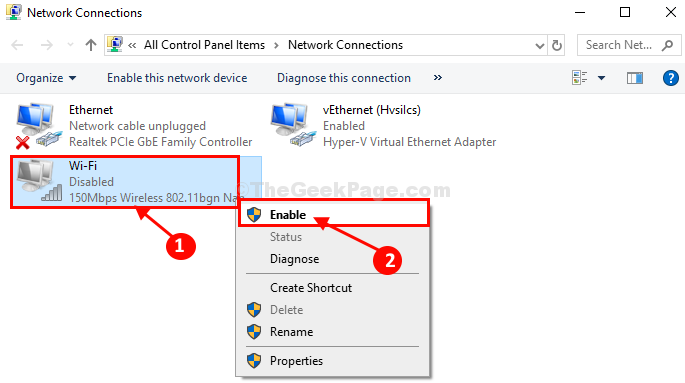Tarpiniai serveriai yra labai naudingi teikiant vartotojams funkcionalumą, saugumą ir privatumą. Tačiau kartais tai gali apsunkinti jūsų gyvenimą, sulėtindama interneto ryšį, kartais atjungdama interneto ryšį. Jei kompiuteryje susiduriate su bet kokiomis tarpinio serverio klaidomis, atlikite šiuos pataisymus ir problema bus išspręsta per trumpą laiką.
„Fix-1“ išjungti tarpinius serverius-
1. Ieškokite „interneto nustatymai“Iš paieškos laukelio.
2. Tada spustelėkite „interneto nustatymai“.

Interneto ypatybės langas bus atidarytas.
3. Jūs turite eiti įJungtysSkirtuką.
4. Po to spustelėkite apatinę dalį, spustelėkite „LAN nustatymai“.

5. Viduje konors Vietinio tinklo (LAN) nustatymai langas, patikrinti parinktis „Automatiškai aptikti nustatymus“.
6. Turite įsitikinti, kad parinktis „LAN naudokite tarpinį serverį“Yra nepatikrinta.

7. Spustelėkite "Gerai“, Jei norite išsaugoti pakeitimus savo kompiuteryje.

Uždaryti Interneto ypatybės langas. Patikrinkite, ar tai išsprendžia jūsų problemą, ar ne.
„Fix-2“ Įgalinti automatinį aptikimą tarpiniams serveriams-
Galite nustatyti tarpinius serverius, kurie automatiškai aptiks interneto nustatymus.
1. Iš pradžių paspauskite „Windows“ klavišas + I.
2. Tada spustelėkite „Tinklas ir internetas“Nustatymus.

3. Dabar kairėje pusėje spustelėkite „Įgaliojimas“.
4. Dešinėje pusėje perjunkite „Automatiškai aptikti nustatymusNuoĮjungta“.

Uždaryk Nustatymai langą ir patikrinkite, ar jis veikia.
Fix-3 Keisti tinklo ypatybes-
Tinklo ypatybių keitimas norint automatiškai gauti IP adresą gali būti naudingas jums.
1. Paspauskite „Windows“ raktas + R, pradėti Bėk langas.
2. Dabar įveskite „ncpa.cpl“Ir pataikė Įveskite prieiti prie Tinklo jungtys parametrus.

3. Tai, ko jums reikia, yra dešiniuoju pelės mygtuku spustelėkite tinklo ryšyje ir spustelėkite „Savybės“.

4. Po to dukart spustelėkite „4 interneto protokolo versija (TCP / IPv4)“.

5. Patikrinti radijo mygtuką šalia parinkties „Automatiškai gaukite IP adresą“.
5. Tada spustelėkite „Automatiškai gaukite DNS serverio adresą“.
7. Galiausiai spustelėkite „Gerai“, Jei norite išsaugoti pakeitimus savo kompiuteryje.

Dabar patikrinkite, ar jis išsprendžia tarpinio serverio problemas.
Fix-4 Iš naujo nustatykite interneto nustatymus-
Jei jums nieko nepavyks, iš naujo nustatysite interneto ryšio nustatymus.
1. Paspauskite „Windows“ klavišas + R pradėti Bėk langas.
2. Įveskite žemiau nurodytą komandą ir spustelėkite „Gerai“.
inetcpl.cpl

Interneto ypatybės langas bus atidarytas.
3. Kada interneto ypatybes atsidaro langas, turite pereiti į „IšplėstinėSkirtuką
4. Po to turite spustelėti „Atstatyti“, Jei norite iš naujo nustatyti visus esamus ryšio nustatymus.

5. Į Iš naujo nustatykite „Explorer“ nustatymus langą, įsitikinkite, kadIštrinkite asmeninius nustatymus“Variantas yra nepatikrinta.
6. Dabar spustelėkite „Atstatyti“Parinktis pradės atstatymo procesą.

6. Baigę procesą, spustelėkite „Gerai“, Kad išsaugotumėte pakeitimus.

Dabar, perkrauti tavo kompiuteris.
Paleidus kompiuterį iš naujo, pabandykite prisijungti prie interneto. Jūsų problema dėl tarpinio serverio bus išspręsta.
„Fix-5“ paleiskite interneto ryšio trikčių šalinimo įrankį-
1. Įveskite „tinklo trikčių šalinimas" viduje konors Paieška užduočių juostos langelį.
2. Tada turite spustelėti „Tinklo trikčių šalinimas“.

3. Dabar kairėje Nustatymai lange spustelėkite „Interneto jungtys“.
4. Tada spustelėkite „Paleiskite trikčių šalinimo įrankį“.

4. Viskas, ką jums reikia padaryti, yra sekti ekrane pateikiamas instrukcijas, kad užbaigtumėte trikčių šalinimo procesą.

Kai procesas bus baigtas, spustelėkite „Uždaryti“.
Pabandykite rasti ir prisijungti prie „WiFi“ tinklo.